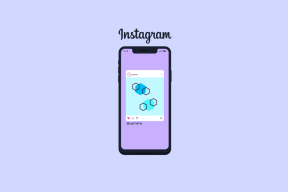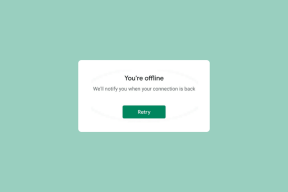Synkronisera flera Google-kontokontakter med iPhone
Miscellanea / / November 29, 2021

Tidigare, med analoga mobiltelefoner och gammaldags handdatorer och adressböcker, var det svårt att hålla våra kontakter uppdaterade och kopiera dem från en plats till en annan. SIM-kort hjälpte till att lösa detta problem, men bara delvis och på mobiltelefoner, vilket lämnade de flesta med de flesta av sina kontakter i sina datorer.
Men nuförtiden med hjälp av onlinetjänster som Google-konto och Apples iCloud kan kontakter lagras och uppdateras i realtid på flera enheter, och även om du tappar bort en enhet är din kontaktlista fortfarande säker i moln.
Trots all denna bekvämlighet tenderar det dock att finnas problem när du försöker synkronisera dina Google-kontokontakter till dina iOS-enheter. Saknade kontakter, dubbletter av föremål och till och med saknad kontaktinformation är några av de vanligaste händelserna.
Trots alla dessa problem finns det ganska få sätt att enkelt synkronisera dina Google-kontokontakter till din iPhone, iPad eller annan iOS-enhet.
Låt oss ta en titt på några av de bästa av dem.
Lägg till dina Google-kontokontakter direkt på din iPhone
Du kan lägga till dina kontakter från ditt Google-konto till din iPhone direkt från din enhet. Att göra det..
Steg 1: Gå till på startskärmen Inställningar > E-postkontakter, kalendrar > Lägg till konto...


Steg 2: Väl där trycker du på Utbyta och ange inloggningsinformationen för ditt Google-konto.



Steg 3: Skriv in på nästa skärm m.google.com på Server och e-postadressen för ditt Google-konto på Användarnamn fält. När du är klar tryck på Nästa.

Steg 4: När ditt nya Exchange-konto har skapats, se till att ha Kontakter växla vriden till PÅ och tryck sedan på Spara.

Upprepa processen för alla dina Google-konton och efter det kommer alla dina Google-kontakter att synkroniseras till din iPhone.
Synkronisera Google-kontakter från din Mac via iTunes
Du kan synkronisera dina Google-kontokontakter till din Mac och sedan få dem överförda till din iPhone eller annan iOS-enhet via iTunes.
Steg 1: På din Mac öppnar du Kontakter och klicka på i menyraden Kontakter > Inställningar. Klicka på den vänstra panelen i inställningsfönstret På min Mac och kontrollera sedan alternativet Synkronisera med Google.

Steg 2: När du väl gör det, Hålla med med villkoren och presentera inloggningsinformationen för ditt Google-konto. Klick Ok och dina Google-kontokontakter börjar synkroniseras med din Mac.

Steg 3: Anslut din iOS-enhet till din Mac och öppna iTunes. Klicka på din iPhone på den vänstra panelen i iTunes (eller högst upp i iTunes-fönstret om du använder iTunes 11) och klicka sedan på Info fliken överst i fönstret. Se till att Synkronisera adressbokens kontakter alternativet är markerat och klicka sedan på Synkronisera längst ner till höger i iTunes-fönstret för att tillämpa ändringarna och ha alla dina kontakter överförda till din iPhone eller annan iOS-enhet.

Använd CardDAV för att synkronisera dina Google-kontakter till din iOS-enhet
För inte så länge sedan introducerade Google stöd för det öppna protokollet CardDAV, ett nytt sätt att synkronisera kontakter med iPhone, iPad, iPod Touch och andra mobila enheter som gör det mycket lättare att göra det. Följ dessa steg för att använda det här protokollet för att synkronisera dina Google-kontokontakter till dina iOS-enheter:
Steg 1: Gå till från startskärmen Inställningar > E-postkontakter, kalendrar > Lägg till konto...


Steg 2: Knacka på Övrig och under Kontakter, knacka på Lägg till CardDAV-konto.


Steg 3: På nästa skärm anger du följande information där du uppmanas:

- Server: Ange "google.com"
- Användarnamn: Ange ditt fullständiga Google-konto eller Google Apps e-postadress.
- Lösenord: Ditt Google-konto eller Google Apps-lösenord.
- Beskrivning: Ange en beskrivning av kontot.
Steg 4: När du är klar trycker du på Nästa. När ditt Google-konto har verifierats läggs dina kontakter till på din iPhone.
Varsågod. Tre olika sätt att synkronisera dina Google-kontokontakter till din iPhone och andra iOS-enheter. Jag rekommenderar den sista, eftersom den är enkel, effektiv och överlägset mest pålitlig.